Om du får felmeddelandet "Aktivitetshanteraren har inaktiverats av din administratör" betyder det när du försöker öppna Windows Task Manager att din dator möjligen är infekterad av skadlig programvara program, eller att din nätverksadministratör har tillämpat denna begränsning för att förhindra dig att stänga viktiga program som behövde köras på din dator (t.ex. Antivirus eller Säkerhet) program.).
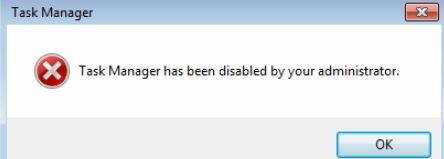
Om din dator är en persondator och du inte kan öppna Aktivitetshanteraren eller alternativet "Task Manager" saknas när du trycker på "Ctrl+Alt+Del" så är du förmodligen infekterad från ett skadligt program som har inaktiverat "Task Manager" i Windows-registret inställningar.
I den här handledningen hittar du detaljerade instruktioner om hur du återaktiverar Task Manager på Windows 10, 8, 7 eller Vista OS.
Så här åtgärdar du: Aktivitetshanteraren har inaktiverats av din administratör.
Steg 1. Skanna ditt system efter virus och skadlig programvara.
Det första steget för att lösa felet "Task Manager har inaktiverats av din administratör" är att rensa ditt system från virus/skadlig programvara, etc. För den uppgiften följ instruktionerna i den här guiden:
Hur du skannar din dator efter virus och andra skadliga program.Steg 2. Aktivera Aktivitetshanteraren i registret.
Efter att ha rensat din dator från skadliga program är det dags att aktivera Aktivitetshanteraren genom att använda Registereditorn.
1. Öppen Registerredigerare. Att göra det:
1. Tryck samtidigt på Vinna
+ R för att öppna kommandorutan kör.
2. Typ regedit och tryck Stiga på för att öppna Registereditorn.

2. Navigera till den här tangenten till vänster: *
- HKEY_LOCAL_MACHINE\Software\Microsoft\Windows\CurrentVersion\Policies\System
3. Titta nu på den högra rutan om du kan se ett DWORD-värde med namnet: DisableTaskMgr. Om så är fallet radera det värdet därifrån, eller ändra dess värdedata till 0.
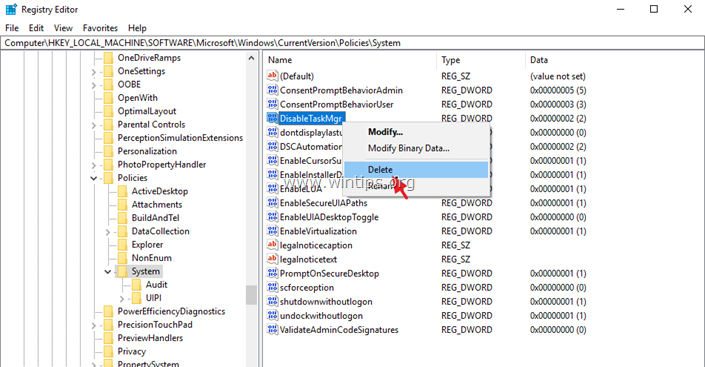
4. Utför slutligen samma åtgärder (ta bort DisableTaskMgr DWORD-värde eller ändra dess värdedata till 0) vid följande registernycklar:
- HKEY_CURRENT_USER\Software\Microsoft\ Windows\ Aktuell version\Policies\System
- HKEY_USERS\.default\Software\Microsoft\Windows\CurrentVersion\Policies\System
5. När du är klar, stäng registerredigeraren och starta om datorn.
Det är allt! Låt mig veta om den här guiden har hjälpt dig genom att lämna din kommentar om din upplevelse. Gilla och dela den här guiden för att hjälpa andra.
Det här är en ny dator som jag köpte i veckan och den saknar möjligheten att anropa Aktivitetshanteraren genom att trycka på Ctrl-Alt-Delete. Jag har verifierat registerposterna som du förklarade ovan för Aktivitetshanteraren och dessa poster finns inte i registret.